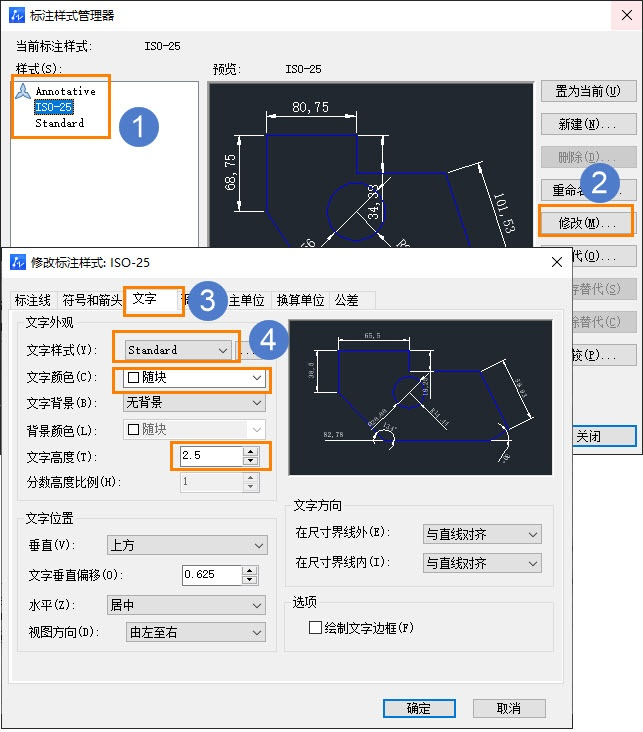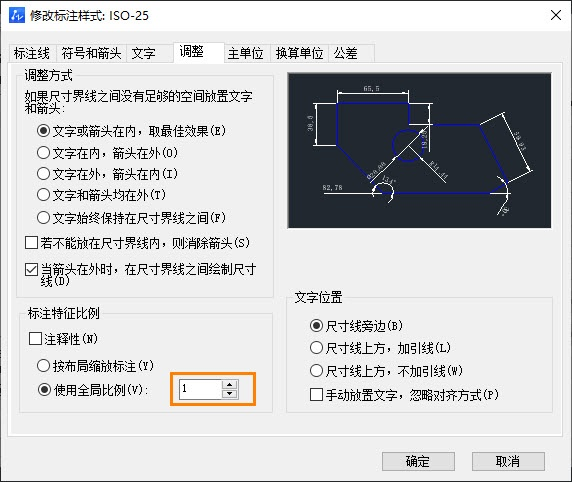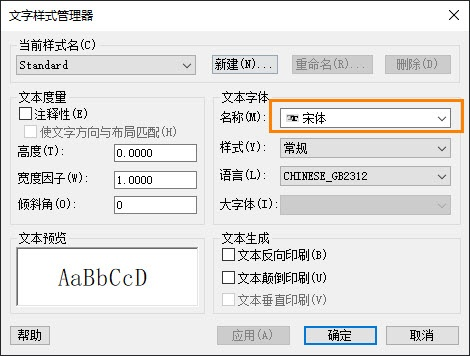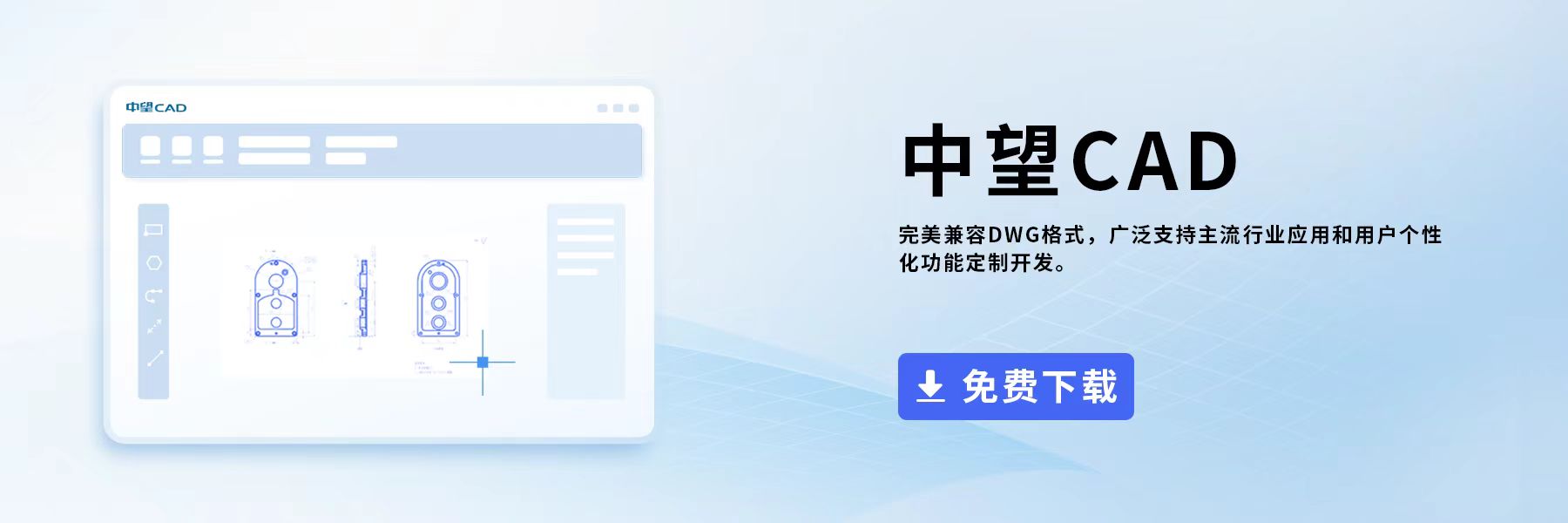| CAD标注为什么不显示文字?该怎么处理? | 您所在的位置:网站首页 › cad线条颜色命令栏不见了 › CAD标注为什么不显示文字?该怎么处理? |
CAD标注为什么不显示文字?该怎么处理?
|
CAD标注为什么不显示文字?该怎么处理? 我们在使用CAD的时候可能会发现,明明已经在图纸中标注了线段和文字,图纸界面却只显示了标注线段,却没有显示文字。这究竟是什么原因呢?遇到这种情况我们又该怎么办?今天小编就来给大家讲解以后这背后的原因和解决方法。 实际上,图纸中标注不显示文字存在着以下三种原因: 原因分析: 1.其一,是我们的CAD缺少标注文字使用的字体文件; 2.其二,是我们标注的文字高度过小,以致于文字无法正常呈现出来; 3.其三,标注文字时文字的颜色同底色接近,因此我们才无法在图纸上清晰地看到标注文字。 针对这种问题,小编也给大家带来了解决方法: 1.首先,点击菜单【格式-标注样式】(【DIMSTYLE】命令),打开标注样式管理器对话框; 2.接着,选择需要修改的标注样式名,点击【修改】;在文字页面中,查看【文字样式】,【文字颜色】,【文字高度】等设置是否合适,可以尝试更换文字颜色,将高度调大,观察图形效果;
3.在【调整】页面中,查看【标注特征比例】里的比例值是否合适,可以尝试将该值调大,观察图形效果;
4.点击菜单【格式-文字样式】(【STYLE】命令),打开文字样式对话框,查看标注样式用到的文字样式设置,是否有“未找到”的字体,如果有,则选择其他已有的字体替代。
以上就是本篇文章的全部内容了,希望对大家能有所帮助。 推荐阅读:国产CAD 推荐阅读:CAD下载
|
【本文地址】
公司简介
联系我们